medan appar från tredje part ger många fördelar, kan det vara ett besvär att ha en stor mängd av dem installerade på din iPhone eftersom de inte bara tar lagringsutrymme, de tränger också enheten och ibland till och med saktar ner den. Därför rekommenderas att du tar bort de som du inte behöver spara utrymme eller ta bort privata data.
Hur tar man bort ikoner från iPhone?
- Metod 1: Ta bort ikoner i Bulk

- Metod 2: Ta bort Apples inbyggda appar
- Metod 3: Om du bara vill dölja ikoner
ta bort ikoner i Bulk
ett av de snabbaste sätten att ta bort ikoner i bulk från din iPhone är att använda en programvara från tredje part som heter iMyFone Umate Pro. Det är en ultimat iOS data radering programvara som är utrustad med många funktioner. Det raderar inte bara data permanent, det gör det också på det mest effektiva och snabbaste sättet. Det är 1-klick frigöra utrymme läge hjälper dig att ta bort flera program från din iPhone med lätthet.
1,000,000 + nedladdningar
viktiga funktioner:
- skanna och ta bort ikoner i bulk från din iPhone.
- Radera tillfälliga och skräpfiler som din iPhones appar producerar över tiden.
- permanent radera tredje part apps data (datafragment, bilagor, meddelanden, etc.) för att förhindra integritetsläckage.
- skanna data som du tidigare har raderat från din iPhone och radera den permanent.
- privata data som samtalshistorik, kontakter, meddelanden etc. kan också raderas permanent via denna programvara.
- förhandsgranska filer innan du raderar dem permanent. Det förhindrar oavsiktlig radering av viktiga filer och möjliggör också bekvämt val.
- det rekommenderas av massor av noterade medier runt om i världen: MacWorld, iPhoneinCanada, APPKED, etc.
prova det FreeTry det gratis
steg för att ta bort ikoner från iPhone
Steg 1. Öppna iMyFone Umate Pro och anslut din iPhone till datorn.
steg 2. Klicka på fliken Apps, så kommer det att skanna alla appar på din iPhone. Och visa dem i en lista.

steg 3. Välj nu de ikoner du vill ta bort och klicka på Ta bort knapp. Då kan du ta bort ikoner från iPhone i bulk.
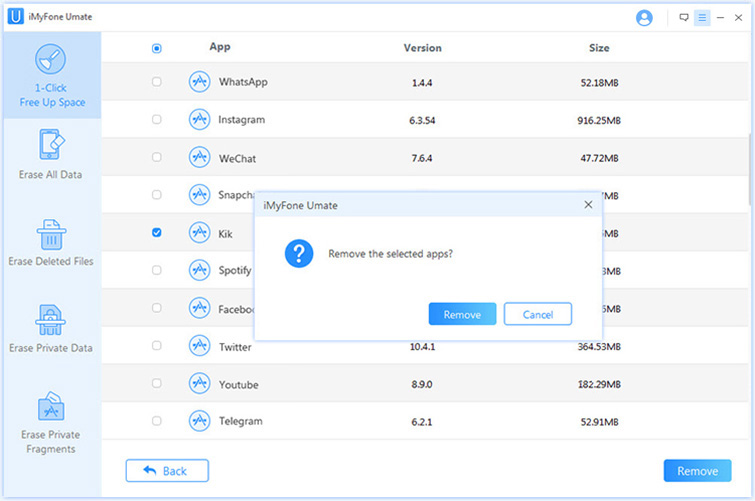
ta bort Apples inbyggda appar
på iOS 10 och senare versioner kan du ta bort inbyggda appar från Apple från din iDevice. Även om de inbyggda apparna inte tar mycket plats kan du ta bort dem för att bli av med deras ikoner från din iDevices startskärm.
notera
Tänk på att borttagning av sådana appar inte tar bort deras data. Det frigör inte heller lagringsutrymme på din iDevice.
Steg 1. På startskärmen på din iDevice trycker du på ikonen för appen som du vill ta bort och håller den tills ikonen jiggles. Tryck lätt på ikonen, annars kommer den inte att jiggla.
steg 2. Du kommer att se ett alternativ för att ta bort appen. Tryck på alternativet Ta bort för att fortsätta. På nyare iOS-versioner måste du trycka på ’X’.
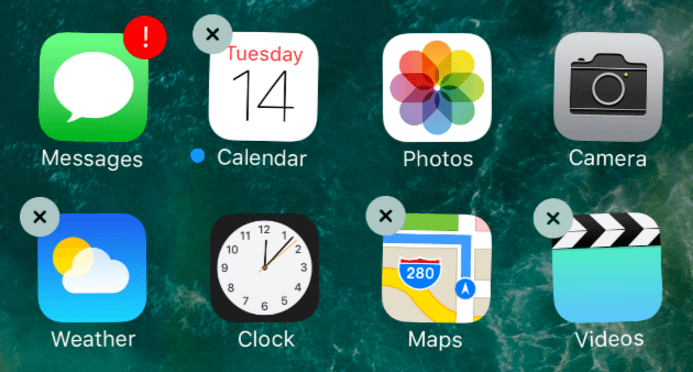
steg 3. Tryck nu på hemknappen på din iDevice för att avsluta.
det finns vissa inbyggda appar från Apple som du kan ta bort via den här metoden. Inte alla inbyggda appar kan tas bort. Följande är de inbyggda appar som du kan ta bort:
- väder
- titta på app
- röstmemon
- videor eller TV
- Tips
- lager
- påminnelser
- Podcasts
- anteckningar
- nyheter
- Musik
- kartor
- e-post
- iTunes Store
- iCloud Drive
- iBooks
- hem
- Hitta mina vänner
- FaceTime
- kontakter
- kompass
- Kalender
- kalkylator
om du helt enkelt vill dölja ikoner
om du bara behöver dölja ikoner men behålla apparna installerade på din iPhone, kommer du att vara glad att veta att det finns ett sätt att göra det också. Du kan dölja ikonerna genom att skapa en mapp på startskärmen på din iPhone och behålla de oönskade apparna på mappens andra sida. Följ dessa instruktioner:
Steg 1. Skapa en mapp på den andra eller tredje startskärmen på din iPhone. För att skapa en mapp, tryck på en app på startskärmen och håll den tills dess ikon vinklar. Flytta sedan den appen mot en annan app som du vill placera i en mapp. När båda apparna överlappar varandra zoomas vyn in och en mapp skapas.

steg 2. Om du verkligen vill dölja appikonen rekommenderas det att du placerar minst åtta till tio appar i din mapp som du har det bra med andra som ser. Flytta sedan appen som du vill dölja till den andra sidan i mappen.
det är uppenbart att den här metoden inte helt döljer apparna, men det gör det svårt att oavsiktligt stöta på dem.